Local temp – это временные файлы, которые создаются и хранятся на вашем компьютере при выполнении операций и установке программ. Эти файлы могут занимать много места на жестком диске и с течением времени могут стать причиной различных проблем и ошибок.
Многие пользователи задаются вопросом: можно ли удалять Local temp и как это может повлиять на работу компьютера? Следует отметить, что удаление временных файлов необходимо проводить осторожно, поскольку некоторые из них могут быть важными для работы определенных программ.
Однако, часто удаление Local temp может быть полезным и даже необходимым действием. Временные файлы могут накапливаться со временем и занимать много места на диске, что может влиять на производительность компьютера. Кроме того, временные файлы могут содержать ошибочные данные или испорченные файлы, которые могут вызывать сбои и проблемы в работе программ.
Если вы решили удалить временные файлы Local temp, то вы можете сделать это вручную или с помощью специальных программ для очистки системы. Однако перед удалением следует быть уверенным, что вы не удаляете важные файлы и не повредите работу программ. Лучше всего перед удалением временных файлов сделать резервную копию данных, чтобы в случае чего можно было их восстановить.
- Удаление Local temp: решение проблемы
- Почему Local temp может вызывать проблемы?
- Временные файлы накапливаются и занимают место на диске
- Некорректные временные файлы могут вызывать ошибки при работе программ
- Удаление временных файлов может улучшить производительность компьютера
- Как удалить Local temp?
- Как удалить Local temp?
- 💡 Видео
Видео:Что можно удалять на диске C? Какие есть папки на системном диске и что в них можно удалить?Скачать

Удаление Local temp: решение проблемы
Если вы столкнулись с проблемами на своем компьютере, связанными с Local temp, рекомендуется удалить эти временные файлы. Удаление временных файлов может помочь улучшить производительность компьютера и исправить ошибки, возникающие в процессе работы программ.
Для удаления Local temp можно выполнить следующие шаги:
- Откройте проводник Windows.
- Перейдите в раздел «Локальный диск C:» (или другой диск, на котором установлена операционная система).
- Найдите папку «Users».
- Откройте папку с вашим именем пользователя.
- Откройте папку «AppData».
- В папке «AppData» найдите папку «Local».
- Откройте папку «Temp».
- В папке «Temp» вы увидите временные файлы. Выделите все файлы и удалите их (можно использовать сочетание клавиш Ctrl+A, а затем нажать Delete).
- После удаления файлов закройте проводник Windows.
После выполнения вышеуказанных шагов, временные файлы из папки Local temp будут удалены, что может помочь устранить проблемы с производительностью компьютера и исправить ошибки при работе программ.
Видео:Можно ли удалять файлы в папке temp для очистки диска С.Скачать
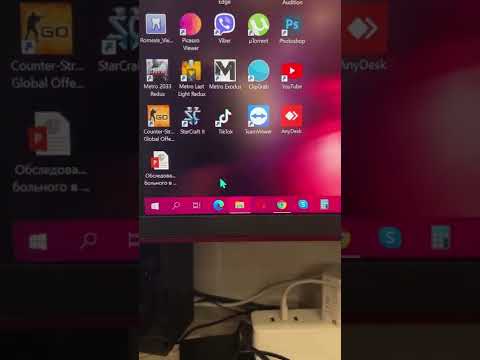
Почему Local temp может вызывать проблемы?
Одна из причин, по которой Local temp может вызывать проблемы, связана с неправильным управлением временными файлами. Некорректные временные файлы могут вызывать ошибки при выполнении программ и приводить к снижению производительности компьютера. Например, если временные файлы остаются после некорректного завершения работы программы или системы, они могут вызывать ошибки, повторные попытки запуска программы или замедление работы системы.
Кроме того, накопление временных файлов может привести к забиванию места на жестком диске. Если папка Local temp заполнена большим количеством ненужных временных файлов, это может привести к нехватке свободного пространства на диске и замедлить работу всей системы.
Удаление временных файлов из папки Local temp может помочь решить эти проблемы. Очистка папки от ненужных временных файлов может не только освободить дополнительное место на диске, но и повысить производительность компьютера. При этом, следует помнить, что удаление временных файлов может повлечь за собой некоторые риски, поэтому рекомендуется быть осторожным и не удалять файлы, которые могут быть необходимы для работы системы или программ.
Временные файлы накапливаются и занимают место на диске
Однако эти файлы постепенно накапливаются и могут занять значительное количество места на диске. Чем больше программ вы используете, тем больше временных файлов создается и тем больше места они занимают.
Это может привести к заполнению дискового пространства и, соответственно, замедлению работы компьютера. Кроме того, заполненное дисковое пространство может ограничить возможность установки новых программ или обновления существующих.
Чтобы избежать подобных проблем, рекомендуется регулярно удалять временные файлы из папки Local temp. Это позволит освободить место на диске и поддерживать оптимальную производительность компьютера.
Некорректные временные файлы могут вызывать ошибки при работе программ
Однако, некорректные или поврежденные временные файлы могут вызывать серьезные проблемы и ошибки при работе программ. Временные файлы могут быть созданы неверным образом из-за сбоев в работе программы или недостатка свободного места на диске. Это может привести к непредсказуемому поведению программы, сбоям в ее работе или даже полному отказу в запуске.
Ошибки, вызванные некорректными временными файлами, могут проявляться различными способами. Например, программа может зависать или выдавать ошибки при ее запуске или выполнении определенных действий. В некоторых случаях временные файлы могут быть заражены вирусами или вредоносными программами, что также может вызывать ошибки и проблемы с безопасностью.
Чтобы решить проблемы, вызванные некорректными временными файлами, необходимо удалить эти файлы. Для этого можно воспользоваться специальными программами для очистки временных файлов или сделать это вручную. Важно быть осторожным при удалении временных файлов, чтобы не удалить что-то важное для работы программы.
Важно отметить, что удаление всех временных файлов некорректно созданных программами может повлиять на их работу и привести к потере данных. Поэтому перед удалением временных файлов рекомендуется создать резервные копии данных и обратиться за помощью к специалисту, если вы не уверены, что делаете.
Удаление временных файлов может улучшить производительность компьютера
Накопление временных файлов на компьютере может стать одной из основных причин снижения его производительности. В течение работы многие программы и операционные системы создают временные файлы в папке Local temp для хранения промежуточных данных. Однако, когда эти файлы накапливаются и не удаляются автоматически, они занимают ценное место на жестком диске и могут вызывать различные проблемы.
Переполнение папки Local temp некорректными или устаревшими временными файлами может вызывать ошибки при работе программ. Например, приложения могут потерять доступ к необходимым файлам или работать медленно. Удаление этих временных файлов позволяет оптимизировать работу программ и предотвратить возникновение ошибок.
Кроме того, удаление временных файлов может существенно улучшить производительность компьютера в целом. Занятые временными файлами системные ресурсы могут использоваться неэффективно, что приводит к замедлению работы операционной системы и программ. После удаления временных файлов освобождается дополнительное место на диске и ресурсы компьютера снова могут быть эффективно использованы.
Удаление временных файлов из папки Local temp можно выполнять регулярно вручную или автоматически с помощью специальных программных средств. Это простая процедура, которую рекомендуется выполнять периодически для поддержания оптимальной производительности компьютера и избежания возможных проблем.
Видео:Можно ли удалять папки TEMP / Где папки TEMP?Скачать

Как удалить Local temp?
Для удаления Local temp и освобождения места на вашем компьютере, вам потребуется открыть папку с временными файлами. Следуйте инструкциям ниже:
- Откройте проводник, нажав на значок папки в панели задач или на рабочем столе. Также вы можете использовать комбинацию клавиш Win + E.
- В адресной строке проводника введите следующий путь: %localappdata%\Temp и нажмите клавишу Enter.
- Откроется папка с временными файлами. Здесь вы увидите все временные файлы, которые накопились на вашем компьютере.
- Выберите все файлы в папке, нажав комбинацию клавиш Ctrl + A.
- Нажмите правой кнопкой мыши на любом из выбранных файлов и выберите опцию «Удалить» из контекстного меню. Подтвердите удаление файлов.
- Подождите, пока файлы будут удалены. Это может занять некоторое время, в зависимости от количества и размера файлов.
После завершения процесса удаления временных файлов Local temp их размер на диске значительно уменьшится, что может положительно сказаться на производительности компьютера. Заметным образом улучшится и общая стабильность работы программ, так как некорректные временные файлы уже не будут влиять на их функционал.
Будьте осторожны при удалении временных файлов и убедитесь, что вы не удаляете важные данные, а только временные файлы, которые больше не нужны вашей системе. Регулярное удаление временных файлов поможет поддерживать оптимальную производительность вашего компьютера.
Как удалить Local temp?
Для того чтобы удалить временные файлы Local temp, вам потребуется открыть папку, где они находятся, и удалить их вручную.
Вот пошаговая инструкция:
| Шаг 1 | Откройте проводник на вашем компьютере. Для этого можно воспользоваться ярлыком на рабочем столе или нажать клавишу Win+E на клавиатуре. |
| Шаг 2 | В адресной строке проводника введите следующий путь: %localappdata%\Temp и нажмите Enter. Это откроет папку Local temp, где хранятся временные файлы. |
| Шаг 3 | В открывшейся папке вы увидите список файлов и папок. Выделите все файлы и папки, нажав Ctrl+A на клавиатуре. |
| Шаг 4 | Нажмите правой кнопкой мыши на выделенные файлы и папки. В появившемся контекстном меню выберите опцию «Удалить». |
| Шаг 5 | Подтвердите удаление временных файлов, нажав на кнопку «Да» во всплывающем окне. |
После выполнения этих шагов все временные файлы Local temp будут удалены с вашего компьютера. Это может помочь освободить место на диске и улучшить производительность компьютера.
💡 Видео
Как исправить ошибку C:\Users\7\AppData\Local\Temp\225129Log.iniis.lostСкачать

Папка Temp в Windows. Очистить или удалить?Скачать

🔧КАК ОЧИСТИТЬ ВЕСЬ КЭШ В WINDOWS 10/ПОВЫШАЕМ ПРОИЗВОДИТЕЛЬНОСТЬ ПК, ЧИСТКА ДИСКА С ОТ МУСОРА!Скачать

Удаляем любой неудаляемый файл | Как удалить неудаляемоеСкачать

Как удалить временные файлы с компьютера Windows 10? Где находится папка temp в windows 10?Скачать

Как удалить папку или файл которые не удаляются в Windows работает на 99 (Это второй способ )Скачать

Поиск и устранение всех ошибок Windows. Как исправить ошибку?Скачать

Тотальное УНИЧТОЖЕНИЕ ВИРУСОВ на ВАШЕМ ПКСкачать

Появляется ОКНО - Не удается найти... УНИЧТОЖАЕМ ЗАРАЗУ! Ошибка не удалось найтиСкачать

МАКСИМАЛЬНАЯ ОЧИСТКА диска С от ХЛАМА, удаляем мусор 60-80 гиговСкачать

КАК ОЧИСТИТЬ ПК ОТ МУСОРА? УДАЛЯЕМ НЕНУЖНЫЕ ФАЙЛЫСкачать

Какие файлы и папки можно смело удалять в Windows 10 для оптимизации и увеличения свободного места?Скачать

Скрипт для очистки временных файлов в папках TEMPСкачать

Как удалить вирусы на Windows в два клика?Скачать

РЕШЕНИЕ.системные прерывания, процессор 100, майнер вирус.Скачать

Как очистить папку temp. Помощь компьютеру.Скачать

Автоматическое удаление содержимого папки TempСкачать

